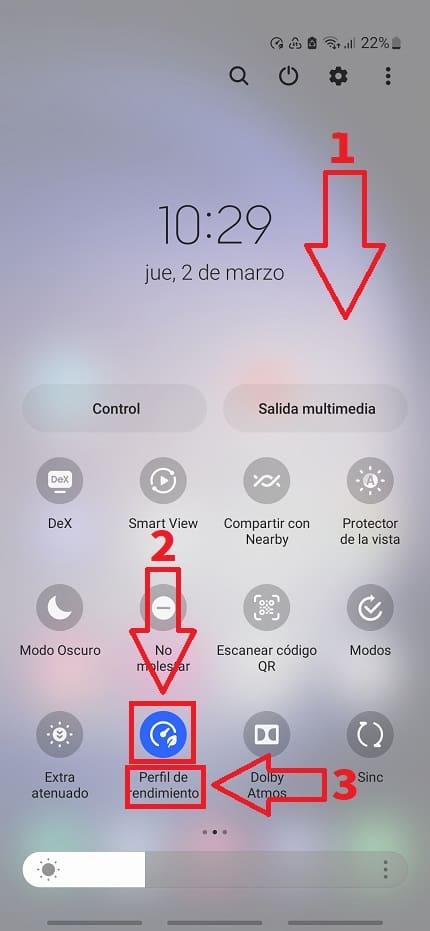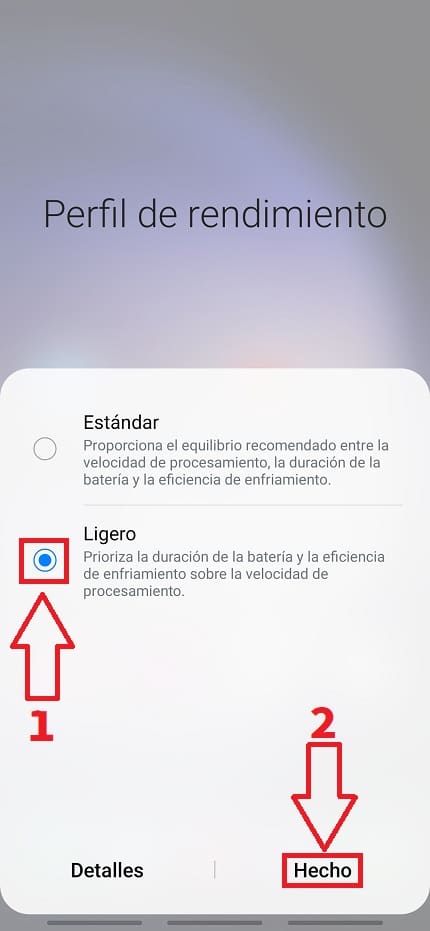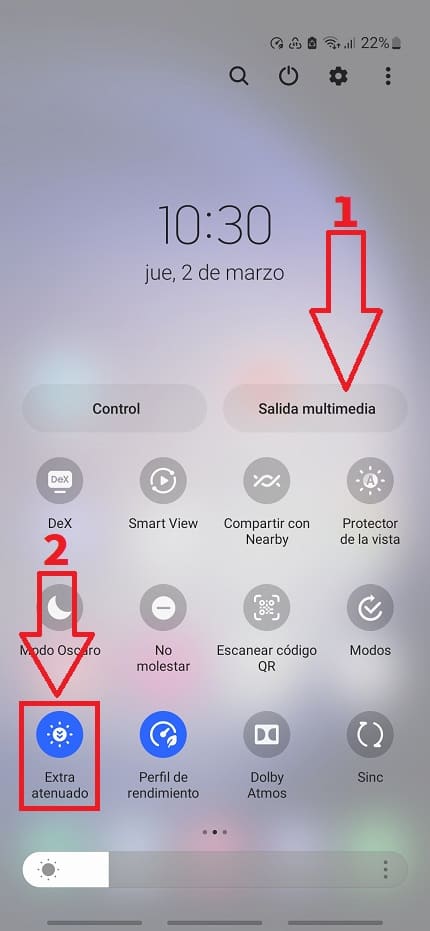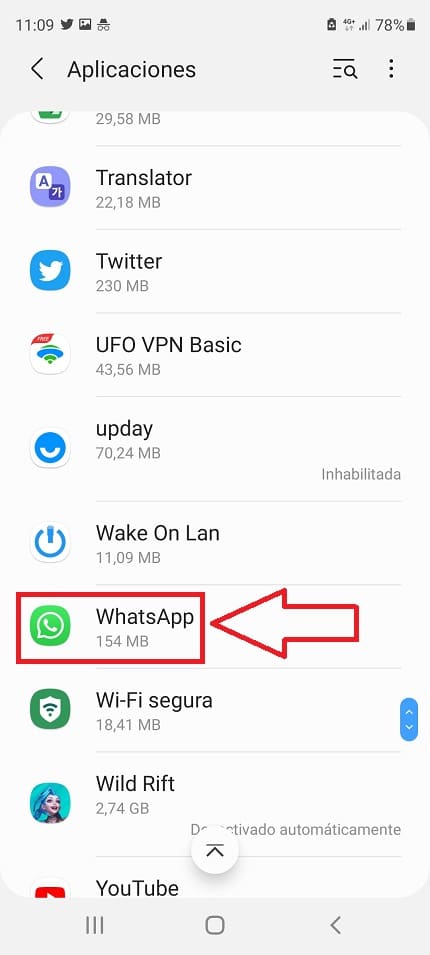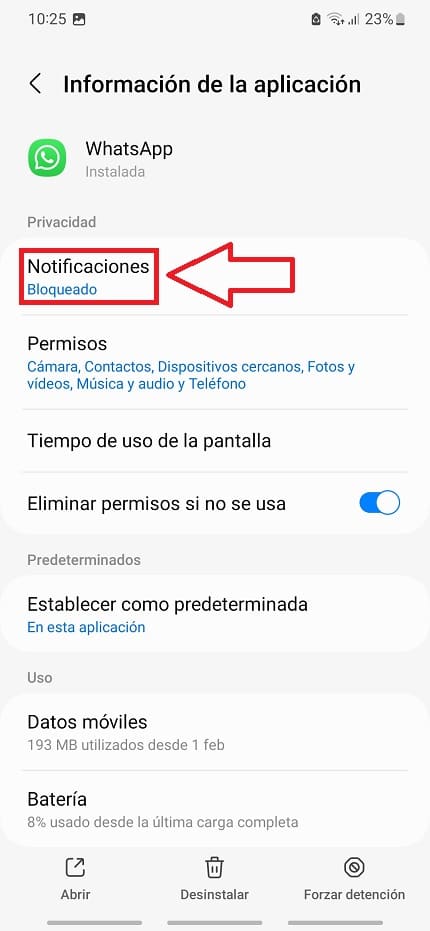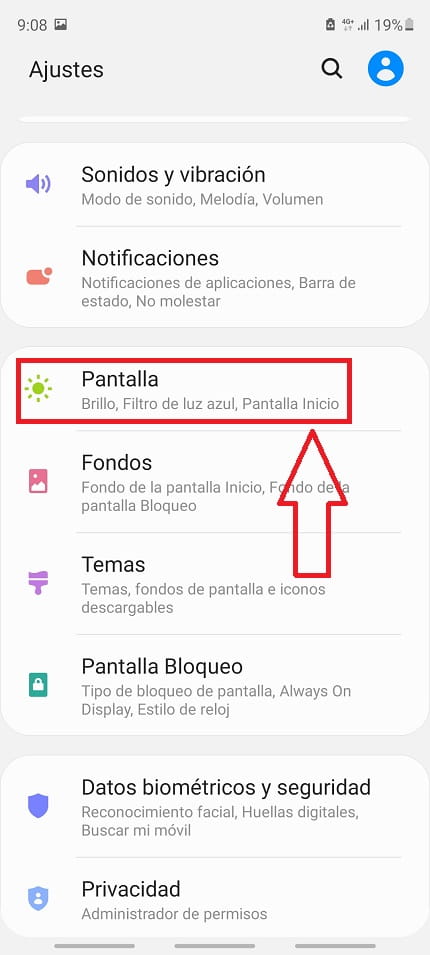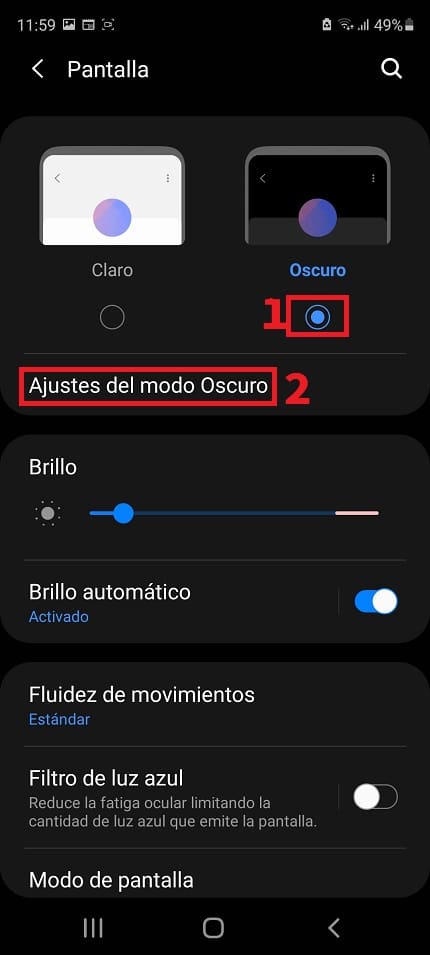¿Necesitas pasar mucho tiempo fuera de casa y no vas a tener un cargador a mano para mantener la batería de tu Samsung Galaxy S23?. En tiempos modernos, quedarnos sin carga en nuestros Smartphones puede ser un auténtico suplicio, por suerte, las compañías, en cada revisión de sus teléfonos suelen ofrecer mejoras en sus autonomías. Sin embargo, estas mejorías no siempre son suficientes y al final debemos de recurrir al cargador. No obstante, existen algunos trucos para ahorrar batería al máximo en Samsung Galaxy S23, S23 Plus y S23 Ultra y hoy en El Poder Del Androide Verde los conocerás todos.
Tabla de contenidos
- 1 Como Hice Más de 13 Horas De Pantalla Con Mi Samsung Galaxy S23 Plus 2026
- 2 Cómo Ahorrar El Máximo De Batería En Samsung Galaxy S23, S23 Plus y S23 Ultra 2026
- 3 Desactiva La Sincronización Automática Del Teléfono
- 4 Activa El Modo Ultra Ahorro De Energía En Samsung Galaxy S23, S23 Plus y S23 Ultra
- 5 Desactiva Bluetooth, GPS, NFC…
- 6 Activa El Modo Ligero En Perfil De Rendimiento
- 7 Baja El Brillo Y Activa La Opción Extra Atenuado
- 8 Activa El Modo Ahorro De Datos En Samsung Galaxy S23, S23 Plus y S23 Ultra 2026
- 9 Quita Las Aplicaciones Que Tengas Abiertas En Multitarea
- 10 Usa El 3G o 2G
- 11 Usa El WiFi Si Estas En Casa
- 12 Desconecta El WiFi Si Estás Fuera De Casa
- 13 Desactiva Las Notificaciones De Las Apps Que No Uses
- 14 Activar Modo Oscuro
- 15 Cambia La Fluidez De Pantalla A 60 Hz
Como Hice Más de 13 Horas De Pantalla Con Mi Samsung Galaxy S23 Plus 2026
Si aplicas estos consejos para ahorrar batería, podrás conseguir más de 13 horas de pantalla con tu Samsung Galaxy S23. Si no me crees te invito a que veas este vídeo donde te muestro como logre mantener por 13 horas y 19 minutos la pantalla encendida en mi Samsung Galaxy S23 Plus en el 2 ciclo de carga.
Cómo Ahorrar El Máximo De Batería En Samsung Galaxy S23, S23 Plus y S23 Ultra 2026
Para que tu también consigas esta gran autonomía en tu Samsung Galaxy S23 te aconsejo que apliques TODOS los consejos que te voy a dar a lo largo de este tutorial. Aquí te dejo un vídeo a modo de resumen 👇.
Desactiva La Sincronización Automática Del Teléfono
La sincronización automática permite al teléfono enviarnos los últimos correos entrantes y mostrarlos a modo de notificación. Desactivar la sincronización automática de cuentas de correo te permitirá ahorrar batería, recursos de CPU y RAM.
Para inhabilitar la sincronización tan solo tendremos que acudir al panel de notificaciones de nuestro S23 y desactivar el icono «SYNC».
Activa El Modo Ultra Ahorro De Energía En Samsung Galaxy S23, S23 Plus y S23 Ultra
Activar el modo ultra ahorro de energía en Samsung Galaxy S23, S23 Plus y S23 Ultra te permitirá sacar muchas horas de pantalla. En este vídeo te muestro como puedes habilitarlo y desactivarlo cuando lo necesites 👇.
Desactiva Bluetooth, GPS, NFC…
Desactiva todos los sensores que no uses (Bluetooth, NFC, WiFi, GPS…), esto te permitirá mejorar la autonomía de tu Samsung Galaxy S23, S23 Plus y S23 Ultra.
Activa El Modo Ligero En Perfil De Rendimiento
Otra forma de aumentar las horas de batería con el Samsung Galaxy S23, S23 Plus y S23 Ultra es habilitando el modo ligero en perfil de rendimiento. De esta forma usaremos el móvil con la CPU limitada, evitando que se caliente en exceso y por tanto ahorrando más batería.
Para activar el modo ligero en perfil de rendimiento en S23 tendremos que seguir estos pasos:
- Sacamos el panel de Notificaciones.
- Activamos el icono de perfil de rendimiento.
- Luego seleccionamos las letras «Perfil de Rendimiento».
- Seleccionamos «Ligero».
- Para guardar los cambios le damos a «Hecho».
Baja El Brillo Y Activa La Opción Extra Atenuado
Bajar el brillo ayudará a prolongar la vida de la batería de nuestro Samsung Galaxy S23, S23 Plus y S23 Ultra. Para hacerlo tendremos que hacer lo siguiente:
- Bajamos el panel de notificaciones.
- Bajamos el nivel de brillo y activamos «Extra Atenuado».
Activa El Modo Ahorro De Datos En Samsung Galaxy S23, S23 Plus y S23 Ultra 2026
Habilitar el modo ahorro de datos en S23, S23 Plus y S23 Ultra limitará el uso de datos de las aplicaciones en segundo plano. Puedes seguir las instrucciones de este vídeo para saber como se activa 👇.
Quita Las Aplicaciones Que Tengas Abiertas En Multitarea
Cierra las aplicaciones que tengas abiertas en segundo plano en tu Samsung Galaxy S23, S23 Plus y S23 Ultra. Estas apps consumen recursos y por tanto gastarán energía.
Usa El 3G o 2G
Recuerda que el uso de redes móviles actuales como 4G o 5G tienen un gran gasto de energía. Por lo que si usas redes más antiguas como 3G o 2G irán más lentas, SI, pero GASTARÁN menos batería.
Para activar redes móviles 3G o 2G en S23, S23 Plus o S23 Ultra tendremos que seguir estas indicaciones:
- Ajustes>Conexiones>Redes Móviles>Modo de Red>3G/2G (conexión automática)
Usa El WiFi Si Estas En Casa
Si estás en casa usa SIEMPRE la red WiFi, ya que este tipo de red inalámbrica tiene un consumo de energía más bajo que los datos móviles que gastan mucha más batería.
Desconecta El WiFi Si Estás Fuera De Casa
Si estás fuera de casa y vas a usar datos móviles, recuerda siempre desactivar el WiFi. ¿Para qué quieres que el móvil gaste energía escaneando redes WiFis cercanas si no vas a hacer uso de ellas?.
Desactiva Las Notificaciones De Las Apps Que No Uses
Recuerda siempre desactivar las notificaciones de aplicaciones que no uses ya que recibirlas tienen un impacto muy negativo en la carga de la batería de nuestro S23.
Por ejemplo, si no usamos mucho WhatsApp, lo más recomendable es desactivar las notificaciones. Para hacerlo tendremos que entrar en los «Ajustes» de nuestro teléfono.
Luego entramos en «Aplicaciones».
Seleccionamos la aplicación a la cual queramos inhabilitar las notificaciones.
Bloqueamos las notificaciones.
Activar Modo Oscuro
Activar el modo oscuro en Samsung Galaxy S23, S23 Plus y S23 Ultra ayudará a aumentar las horas de pantalla sin uso del cargador. Todo gracias a sus pantallas AMOLED que ofrecen negros puros lo que permitirá ahorrar mucha batería.
Para habilitar el modo oscuro en estos teléfonos tendremos que entrar en «Ajustes».
Luego acudimos a «Pantalla».
En este apartado haremos lo siguiente:
- Activamos el «Tema Oscuro».
- También podremos configurarlo en «Ajustes del Modo Oscuro» donde podremos programar las horas donde queramos que se active.
Cambia La Fluidez De Pantalla A 60 Hz
Otra forma de ahorrar mucha batería en Samsung Galaxy S23, S23 Plus y S23 Ultra es cambiar la fluidez de pantalla a 60 Hz. De esta manera el consumo de energía será muy inferior, podremos hacerlo siguiendo las indicaciones de este vídeo 👇.
Con estos consejos estoy seguro que disminuirás el consumo de batería en tu Samsung Galaxy S23, S23 Plus y S23 Ultra. Recuerda que puedes dejarme un comentario y no olvides compartir este tutorial con otras personas a través de tus redes sociales.. ¡Gracias por todo!.